Tabla de contenido
El problema del uso elevado de la CPU por parte del Servicio de Memoria Comprimida y del Sistema se produce en ordenadores con Windows 10 sin una razón obvia. Hasta hoy, me he enfrentado a este problema varias veces, ya sea en instalaciones limpias de Windows 10 o en muchos ordenadores y tabletas con Windows 10, como los Surface Books de Microsoft.

¿Qué es el Servicio de Sistema y Memoria Comprimida?
En versiones anteriores de Windows, cuando la memoria física (RAM) se llena, Windows utiliza un archivo en el disco llamado "pagefile.sys" como memoria extra y almacena allí las páginas que no se utilizan en el momento en que la memoria se llena. En un momento posterior, cuando la RAM se vacía, Windows vuelve a cargar estas páginas en la RAM. Esta característica evita que el sistema se quede sin memoria.
En Windows 10 la característica anterior, va un paso más allá, pero en lugar de transferir las páginas no utilizadas al archivo de páginas, Windows las comprime (para hacer su tamaño más pequeño) y sigue manteniendo estas páginas en la memoria física (RAM). Este servicio se llama "Servicio de Sistema y Memoria Comprimida" y se utiliza en Windows 10 para mejorar el rendimiento general del equipo.
En este tutorial puedes encontrar instrucciones detalladas y varias soluciones para poder resolver el problema de alto uso de CPU del "Servicio de Sistema y Memoria Comprimida" en Windows 10.
Cómo resolver el problema de uso elevado de la CPU del servicio de memoria comprimida y del sistema de Windows 10.
Solución 1. Escanear el ordenador en busca de virus.Solución 2. Desactivar Hibernación y Arranque Rápido.Solución 3. Configurar la Gestión de Energía del Estado de Enlace PCI Express a Máximo Ahorro de Energía.Solución 4. Desactivar las Notificaciones de los consejos de Windows.Solución 5. Desinstalar los controladores del Adaptador Gráfico.Solución 6. Realizar una Reparación de Windows 10.Otras Soluciones para arreglar el Sistema y la Memoria Comprimida de alto uso de la CPU.Solución 1. Escanear el ordenador en busca de virus.su ordenador en busca de virus.
Muchos virus o programas maliciosos pueden causar el problema del uso elevado de la CPU (o de la memoria) del sistema y de la memoria comprimida. Por lo tanto, antes de seguir solucionando el problema, utilice esta Guía de exploración y eliminación de malware para comprobar y eliminar los virus o/y los programas maliciosos que puedan estar ejecutándose en su ordenador.
Solución 2. Desactivar Hibernación y Arranque Rápido.
1. Haga clic con el botón derecho del ratón en el menú Inicio  y elija Panel de control .
y elija Panel de control .
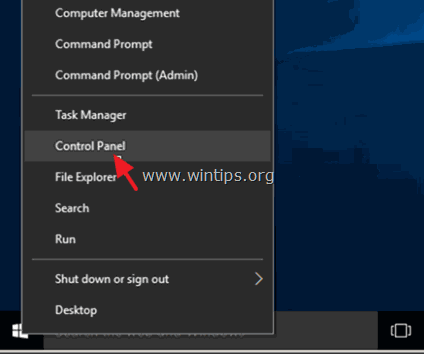
2 Cambia el Ver por (en la parte superior derecha) a Iconos pequeños y luego haga clic en Opciones de alimentación .
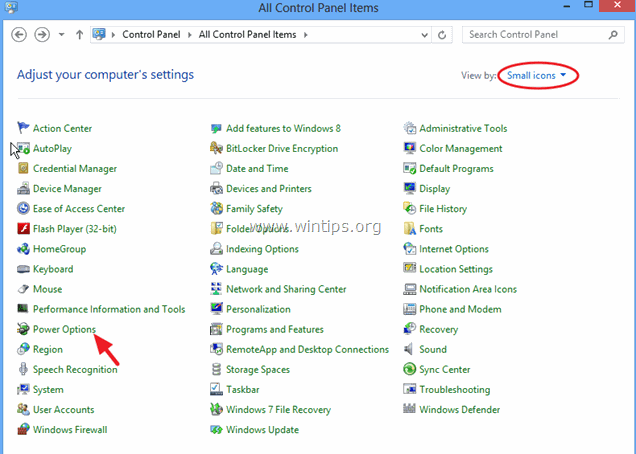
3. A la izquierda elija " Elige lo que hacen los botones de encendido ".
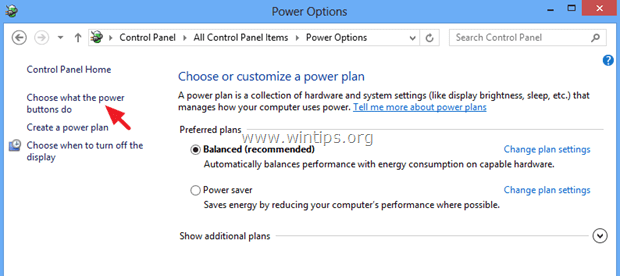
4. Haga clic en " Cambiar los ajustes que no están disponibles actualmente ".
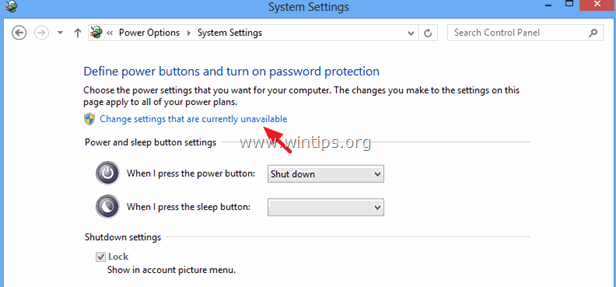
5. Desplácese hacia abajo y desmarque el " Activar el inicio rápido (recomendado) " y haga clic en Guarda los cambios.
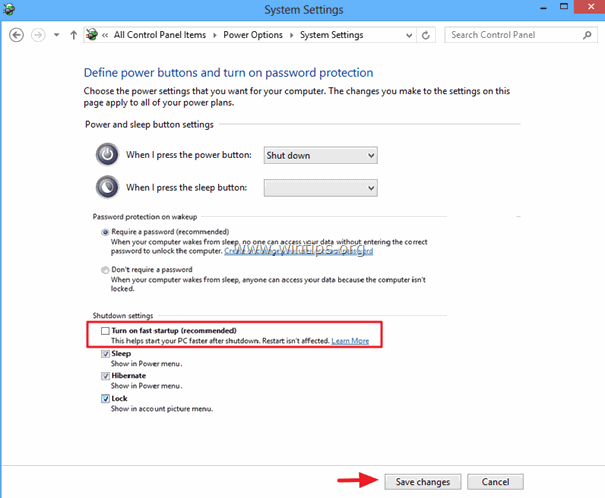
6. A continuación, en la ventana principal de Opciones de energía, seleccione Cambiar la configuración del plan .
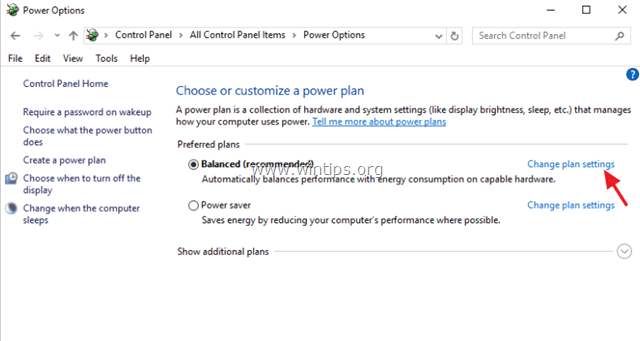
7. Haga clic en Cambiar la configuración avanzada de energía .
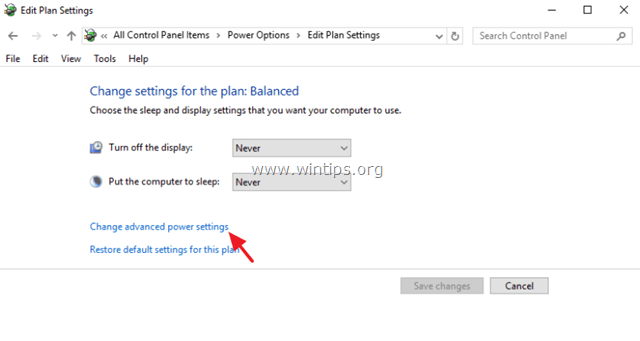
8. Expandir el sueño y luego establecer el Dormir después y Hibernar después de opciones para Nunca .
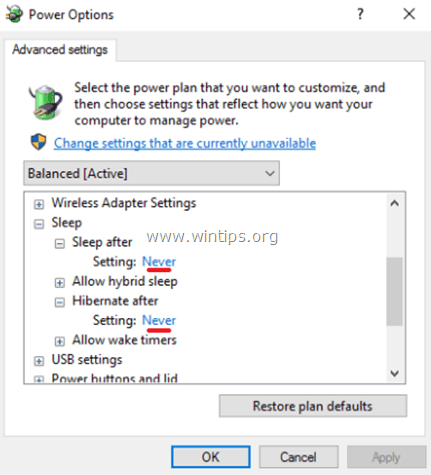
9. Pulse OK para aplicar los ajustes.
10. Reinicie su ordenador y compruebe si persiste el problema de uso elevado de la CPU del "Servicio de sistema y memoria comprimida".
Solución 3. Configurar la gestión de energía del estado de enlace PCI Express en Máximo ahorro de energía .
1. Desde el Panel de Control, vaya a Opciones de Energía > Cambiar la configuración del plan > Cambia la configuración avanzada de energía.
2. Desplácese hacia abajo para encontrar y ampliar el PCI Express el escenario.
3. Ajuste el Gestión de la energía en estado de enlace a Máximo ahorro de energía .
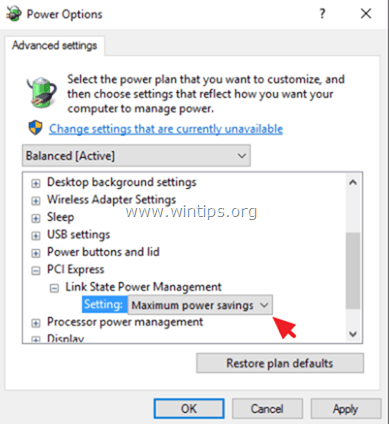
4. Pulse OK para aplicar la configuración y reiniciar el ordenador.
Solución 4. Desactivar las notificaciones de los consejos de Windows.
1. Desde el menú Inicio, abra Ajustes.
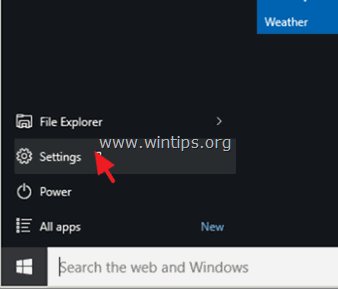
2. En la ventana de ajustes, seleccione Sistema .
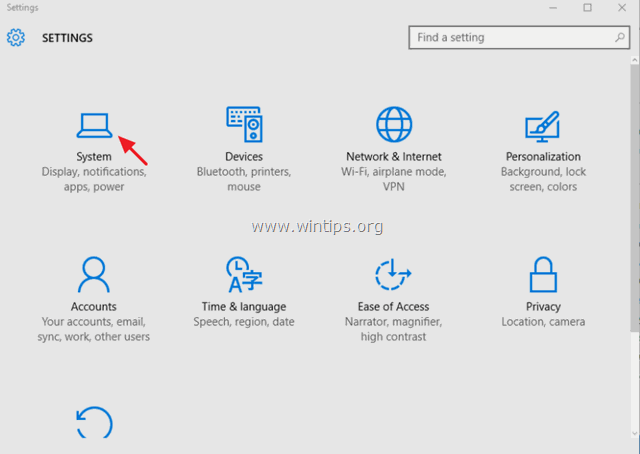
3. Seleccione Notificaciones y acciones a la izquierda y a continuación, ajuste el Muéstrame consejos sobre Windows notificaciones a OFF .
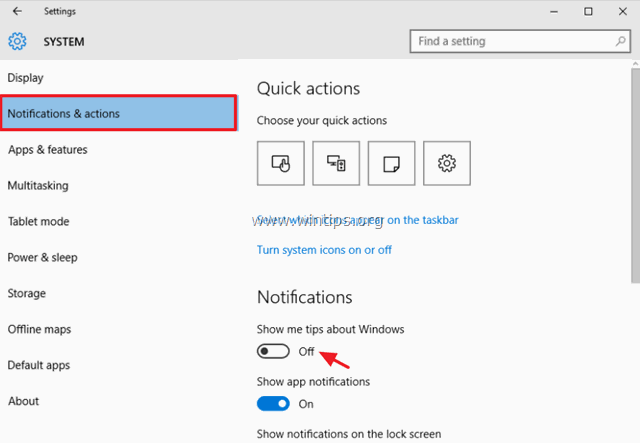
4. Cierre la ventana de configuración y compruebe si el problema de uso elevado de la CPU del "Servicio de Sistema y Memoria Comprimida" persiste. Si persiste, intente desactivar todas las demás notificaciones.
Solución 5. Desinstalar los controladores del adaptador gráfico.
1. Desinstale los controladores de vídeo instalados y reinicie su ordenador.
2. Tras el reinicio, deje que Windows busque y encuentre el controlador adecuado para su tarjeta gráfica y luego reinicie el ordenador.
3. Si el problema persiste, intente rebajar (instalar una versión anterior) el controlador de su tarjeta gráfica.
Solución 6. Realice una reparación de Windows 10.
Repare Windows 10 siguiendo las instrucciones de esta guía: Cómo reparar Windows 10 con actualización in situ.
Otras soluciones para arreglar el uso elevado de la CPU del sistema y de la memoria comprimida.
1. Asegúrese de que ha instalado los últimos controladores para el hardware de su ordenador, especialmente los controladores para:
a. Tarjeta gráfica (VGA).
b. Tecnología Intel® Rapid Storage.
2. Instala la última actualización del firmware de tu Surface Book.
Si esta guía te ha servido de ayuda, déjame un comentario sobre tu experiencia y comparte esta guía para ayudar a los demás.

andy dawis
El blog de un administrador de sistemas sobre Windows





